こんにちは!もふねこ先生です🐈
本日の話題はこれ!
「プロラインフリーでの診断ゲームの作り方」
LINEで診断ゲームって流行っていますよね^^
診断ゲームはアンケートに組み込むと
お客さんは楽しみながら回答できるので
回答率が大きく上がります!
でも診断ゲームを作るにはハードルが。
それは・・・
どうやって作ればいいのか分からない!
そう思っている方はこの記事を読めば
診断ゲームがつくれるようになるので
是非最後までご覧ください(^^)♪
ちなみにこの診断ゲームは
Lステップでの作り方が有名ですが
実はプロラインフリーなら無料で作れちゃいます!
その作り方を画像付きでわかりやすく解説していきます!
診断ゲームを作る手順
プロラインフリーへの無料登録
まずはプロラインフリーに登録をしてください!
まぁこの作り方はプロラインフリーを使った
無料で出来る方法なので登録だけは下記から
サクッとしちゃってください(^^;)
↓↓プロラインフリー登録↓↓
私がおススメするのは完全無料のプランです!
お間違いのないようにノノ
そもそもプロラインフリーが
どんなものなのか気になる方は
下記もお読みください↓↓
ビジネス初心者はプロラインフリー一択な理由
診断ゲームのコンセプト決め
まずは何の診断をするかを決めましょう!
例えばあなたのしているビジネスが
飲食なら
「今食べたい食事診断」とか
ファッション系なら
「あなたに合うファッションチェック」とか
自身のビジネスで何を売りにしたら
お客さんが利用してくれるのかを
考えていきましょう♪
診断の質問を考える
コンセプトが決まったら実際に
どのような流れで診断を進めていくかの
具体的な質問考えていきましょう。
例えばファッション系なら
問1 :今の季節は?
(春・夏・秋・冬)
回答:春
問2 :好きなテイストは?
(クール・カジュアル・キュート・大人ギャル)
回答:カジュアル
問3 :トレンドは気にする方だ
(はい・いいえ)
回答:はい
問4 :○○○○○
(○○○○・○○○○・○○○○)
回答:○○○○
あなたにおススメのファッションは
「大人カジュアルです!」
※画像がベスト
みたいな感じです(^^)/
質問内容や結果の画像
手書きやPCで作ります。
簡単な編集ソフトならGIMPが無料なので
今後のためにも使えてるといいかもです!
※ちなみに画像を自分で作成できない場合は「ココナラ」でクリエイターに依頼して作成すると、簡単に高品質なイラストを作ることができます♪
私のイラストもココナラで依頼しました(^^)↓↓
![]()
診断ゲームの具体的な作り方
ここからは実際の作業画像を載せながら
一から診断ゲームを作っていきます!
今回のコンセプトは「副業診断」です♪
1.まずはプロラインフリーをPCで開きます。
※スマホでは作れません。
スマホ画面でこの記事を見ながらPCで作業をすると作成効率が良いのでおススメです(^^)
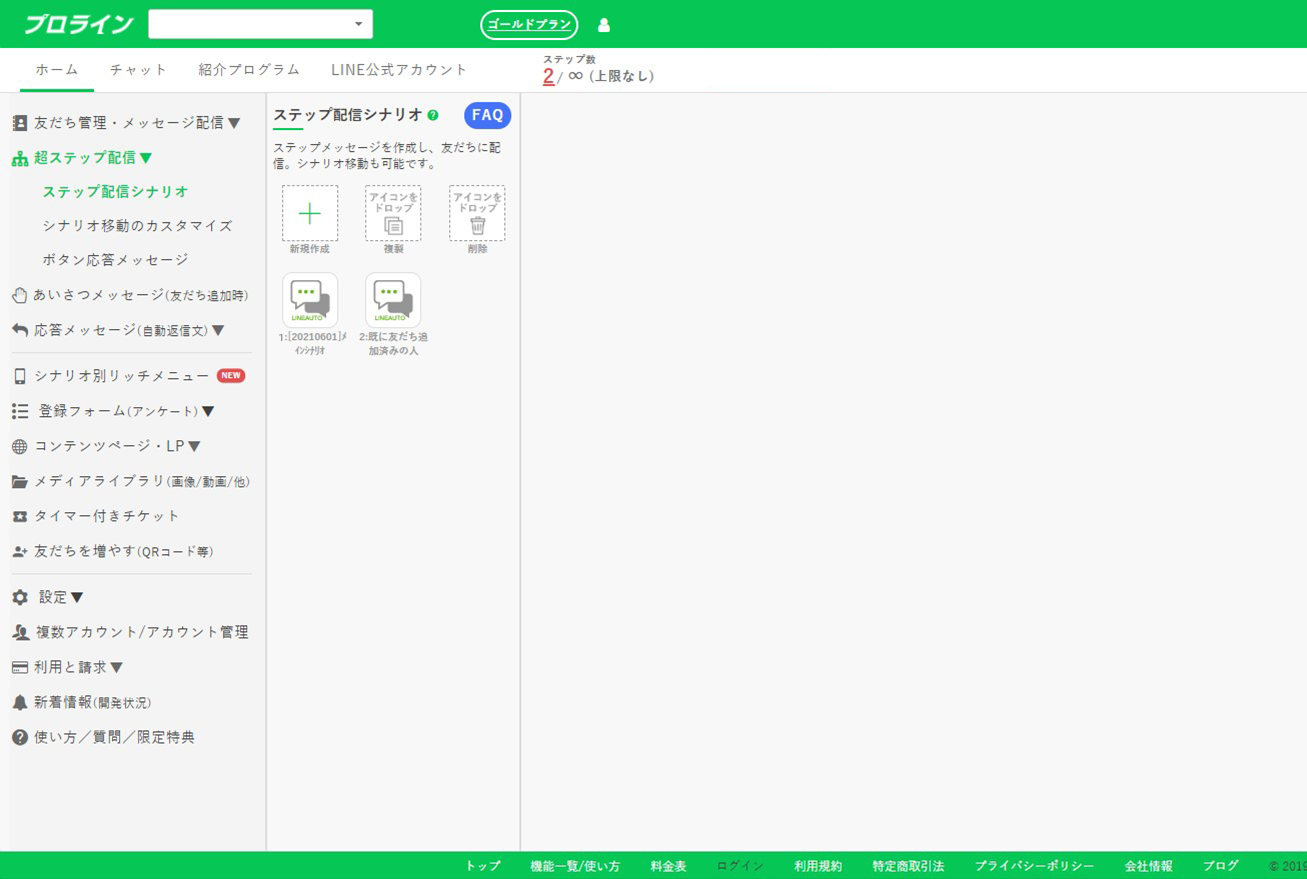
2.ステップ配信シナリオの作成
➀左にあるメニューから「超ステップ配信」→「ステップ配信シナリオ」→「新規作成」を選択します。
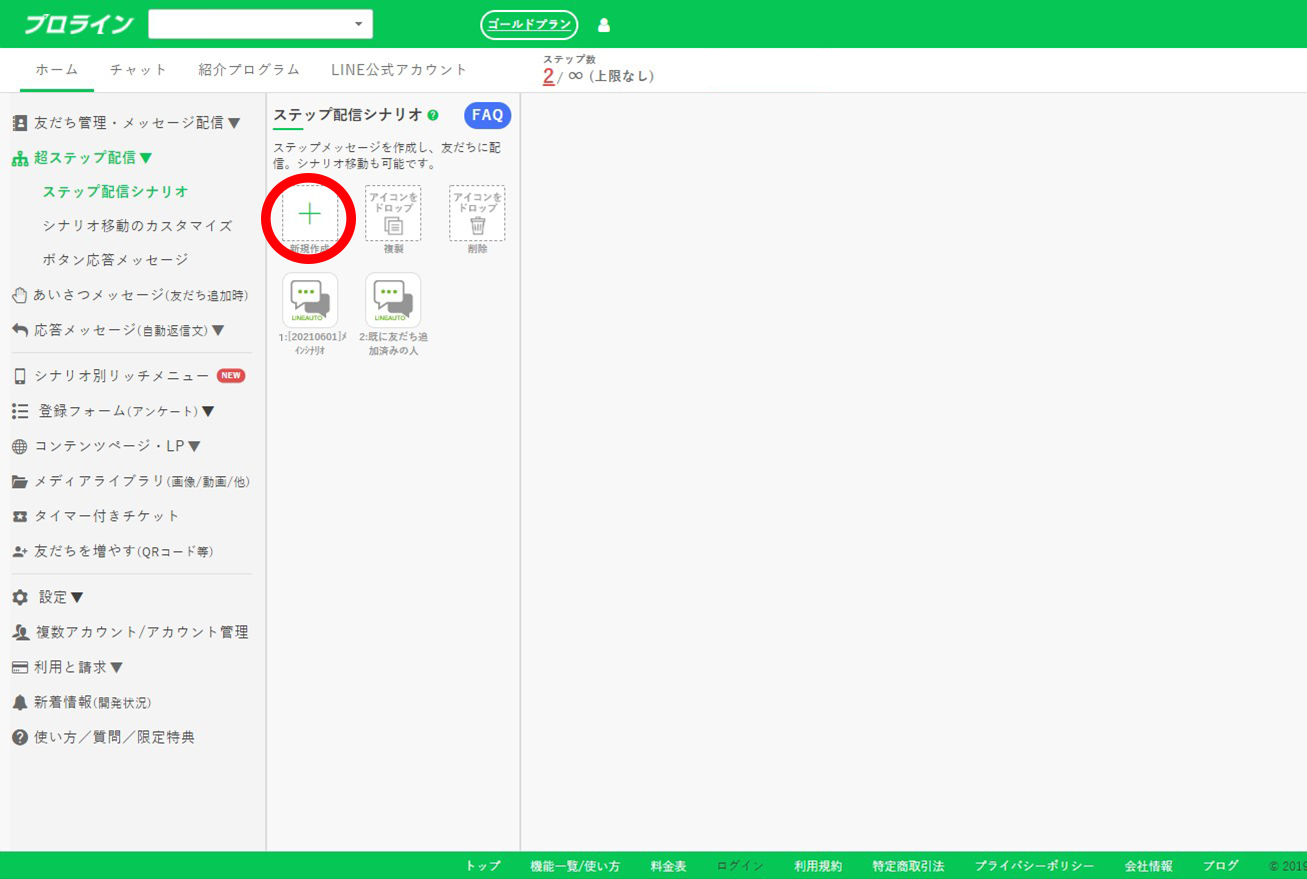
3.新規シナリオの名前決め
※このシナリオ名は分かりやすいように診断ゲームのタイトルにします。
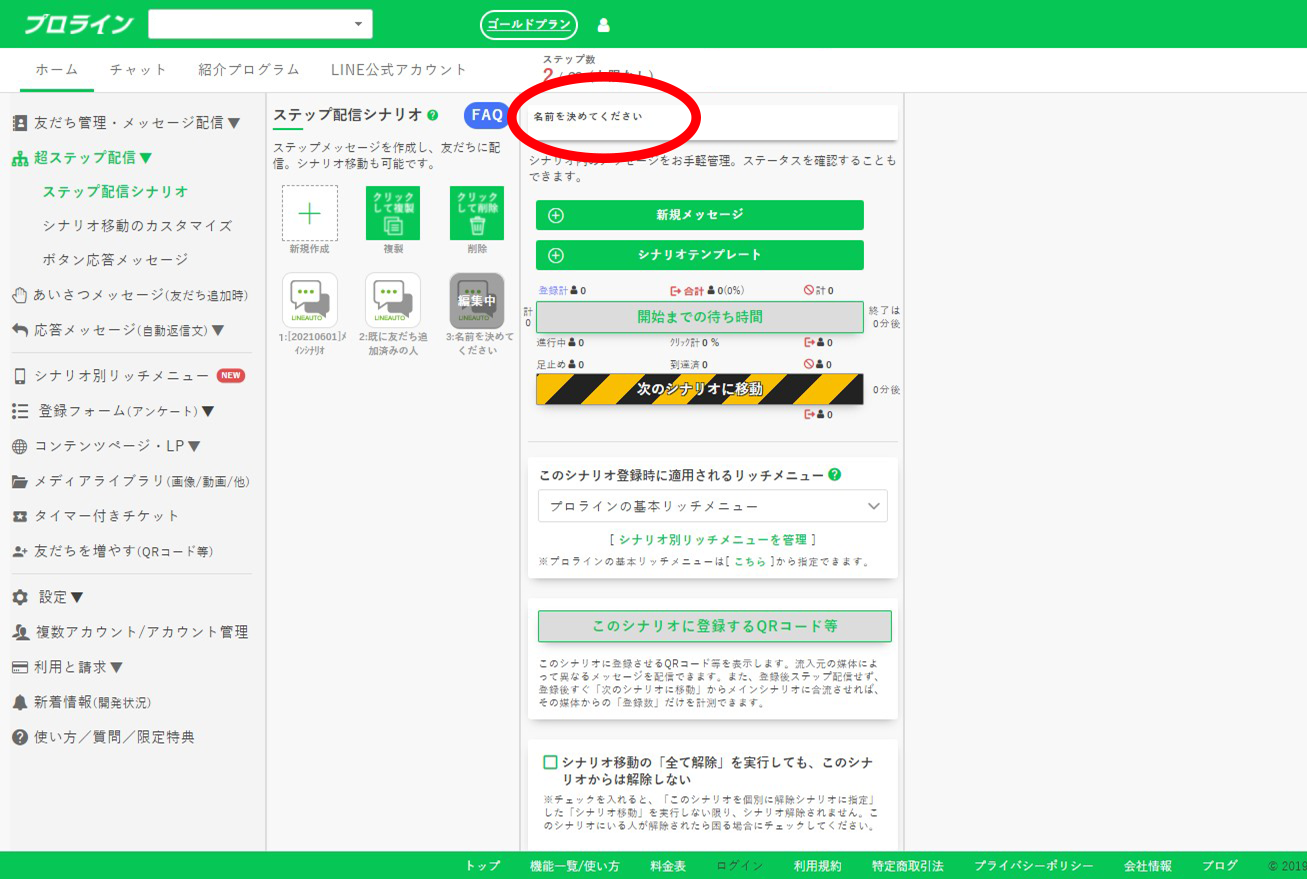
4.次に新規メッセージの作成
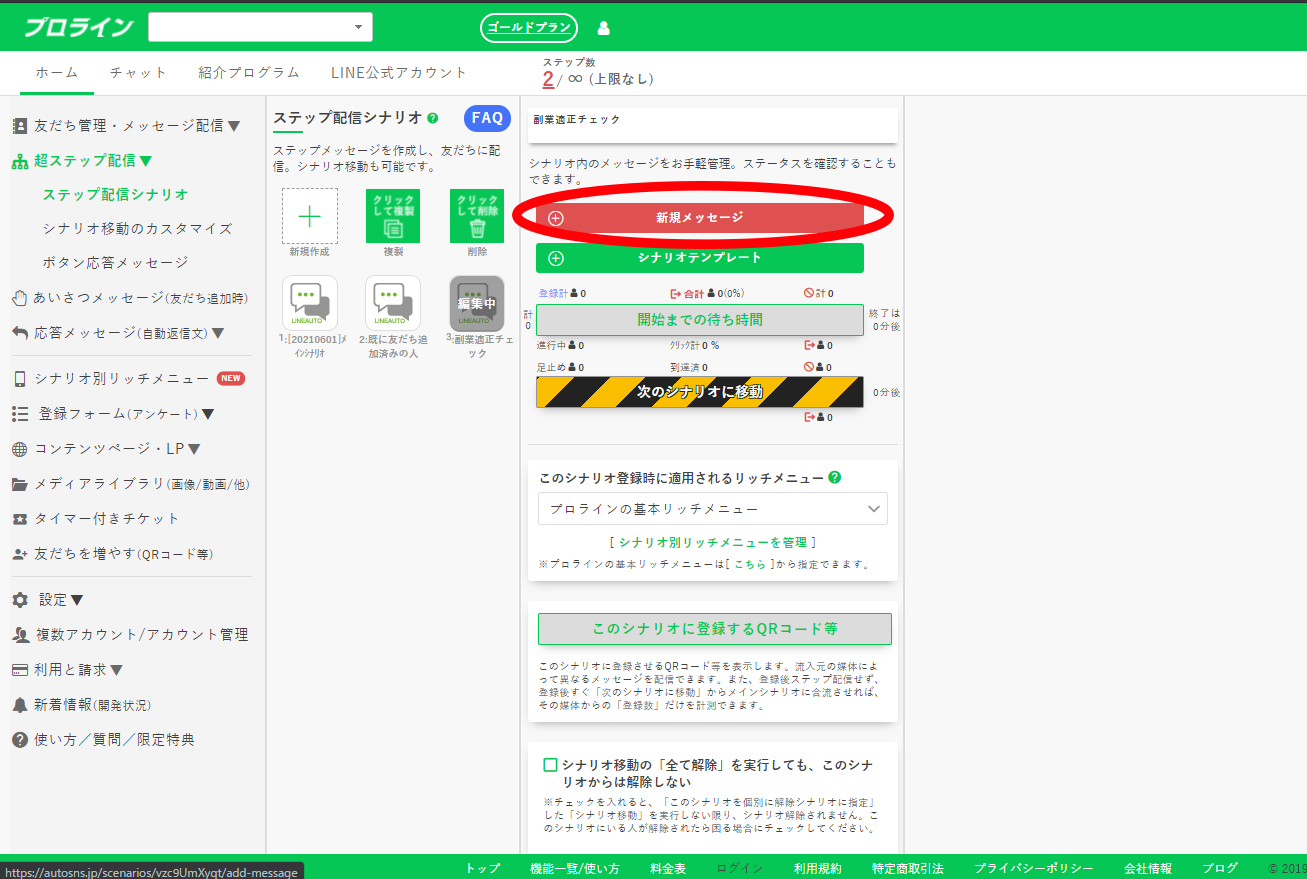
5.画像を配置
➀「タイプを選択」から「画像(スーパーリッチメッセージ)」を選択します。
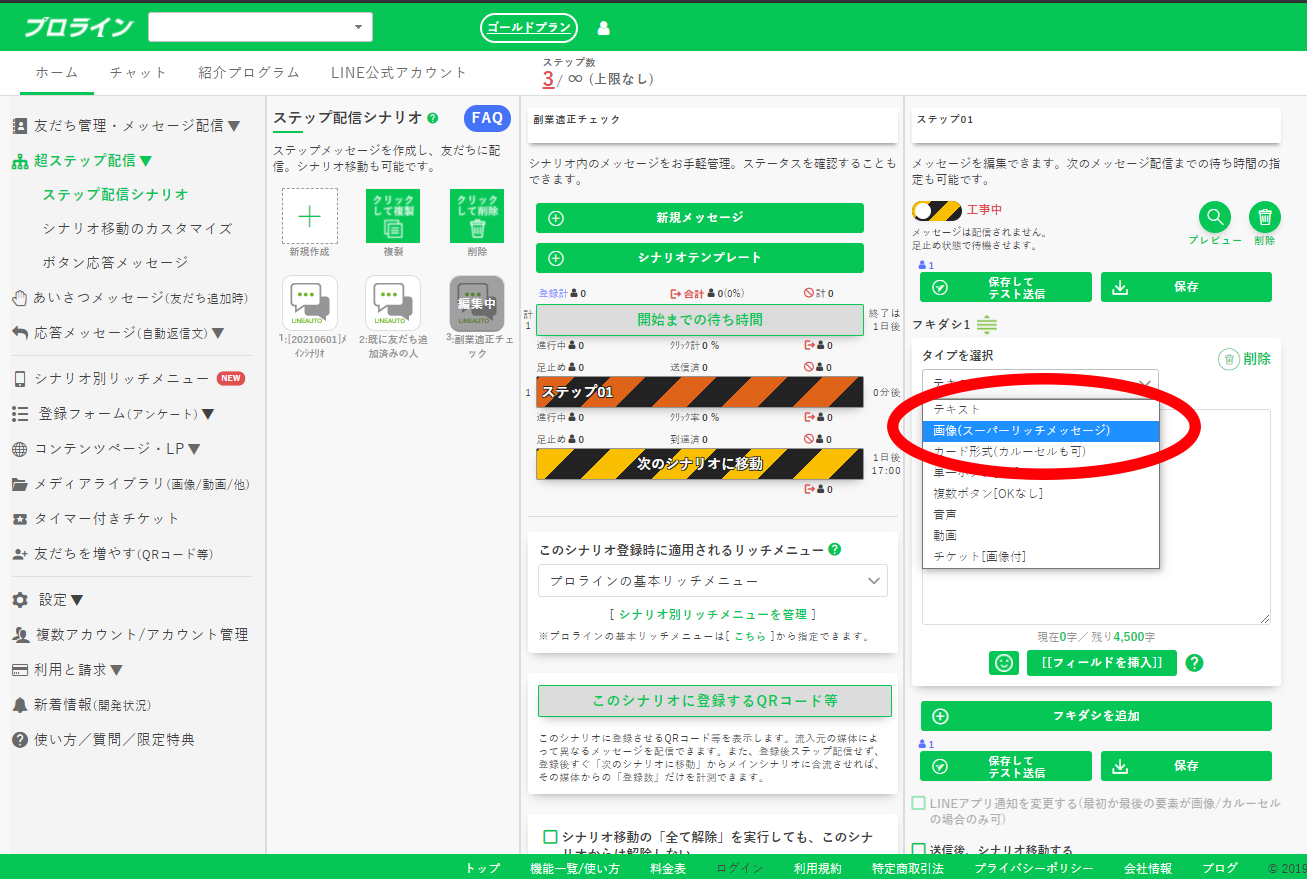
6.画像を選択
➀「ファイルを選択」からタイトルに使用する画像を選んでいきます。
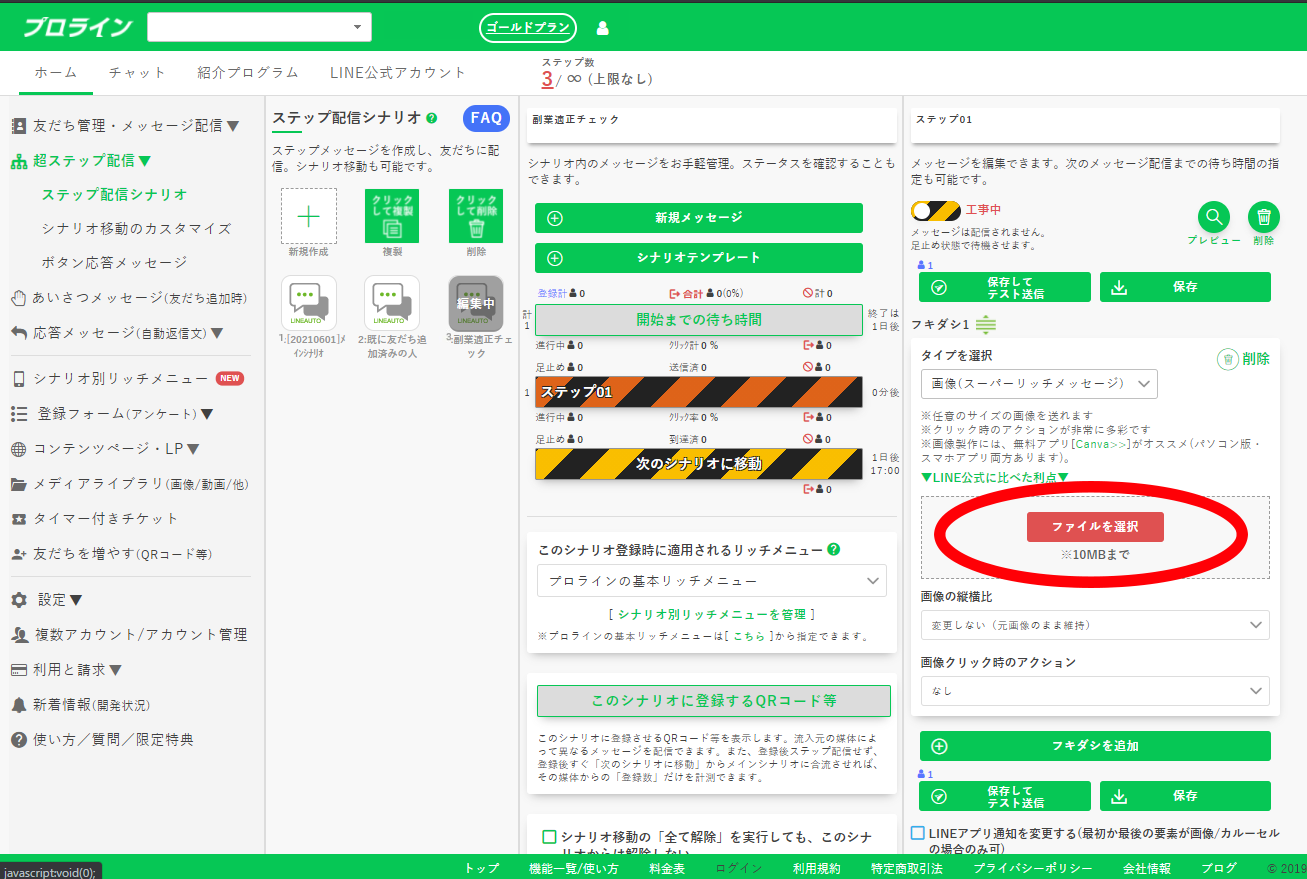
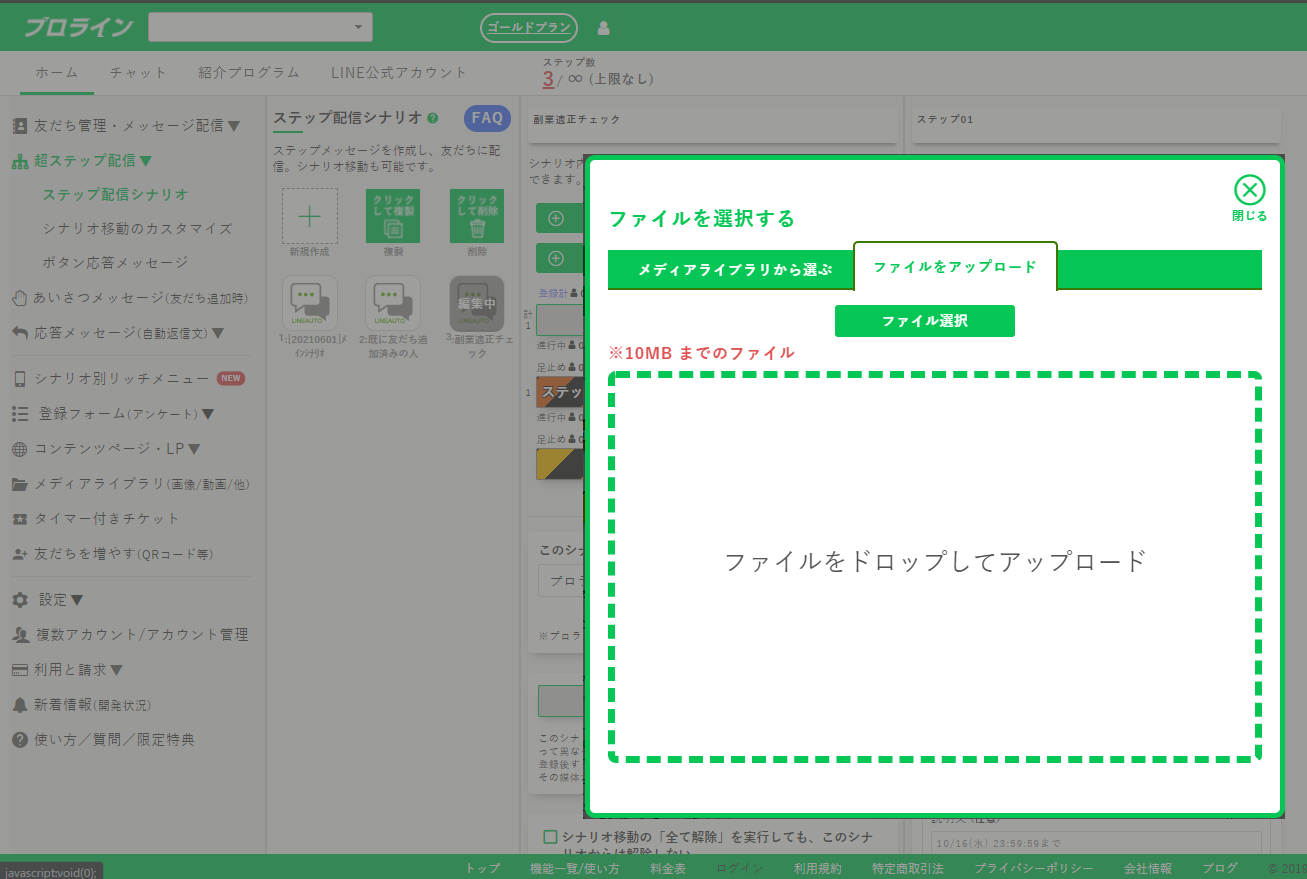
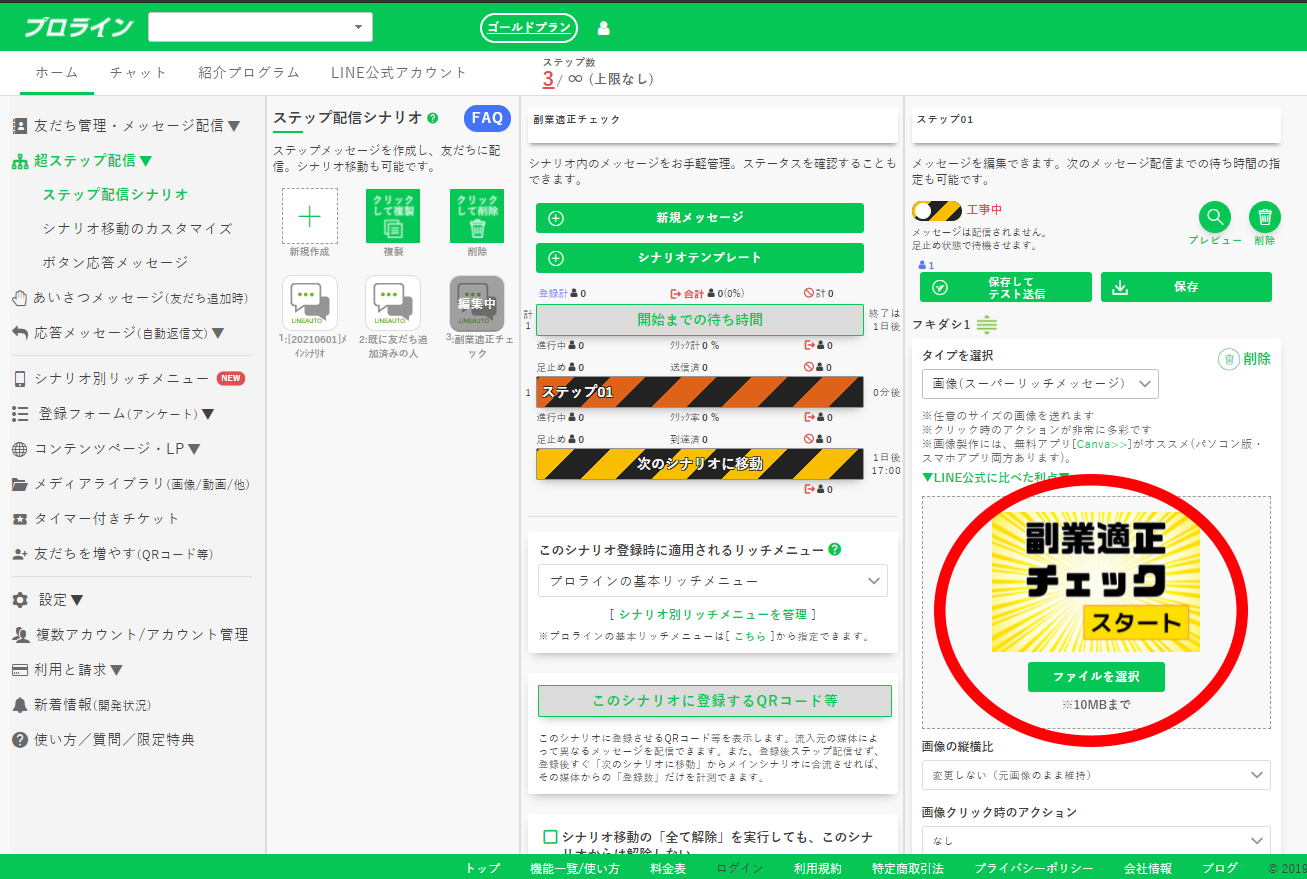
7.キーワード応答
➀「画像クリック時のアクション」から「テキストを発言させる(キーワード応答)」を選択します。
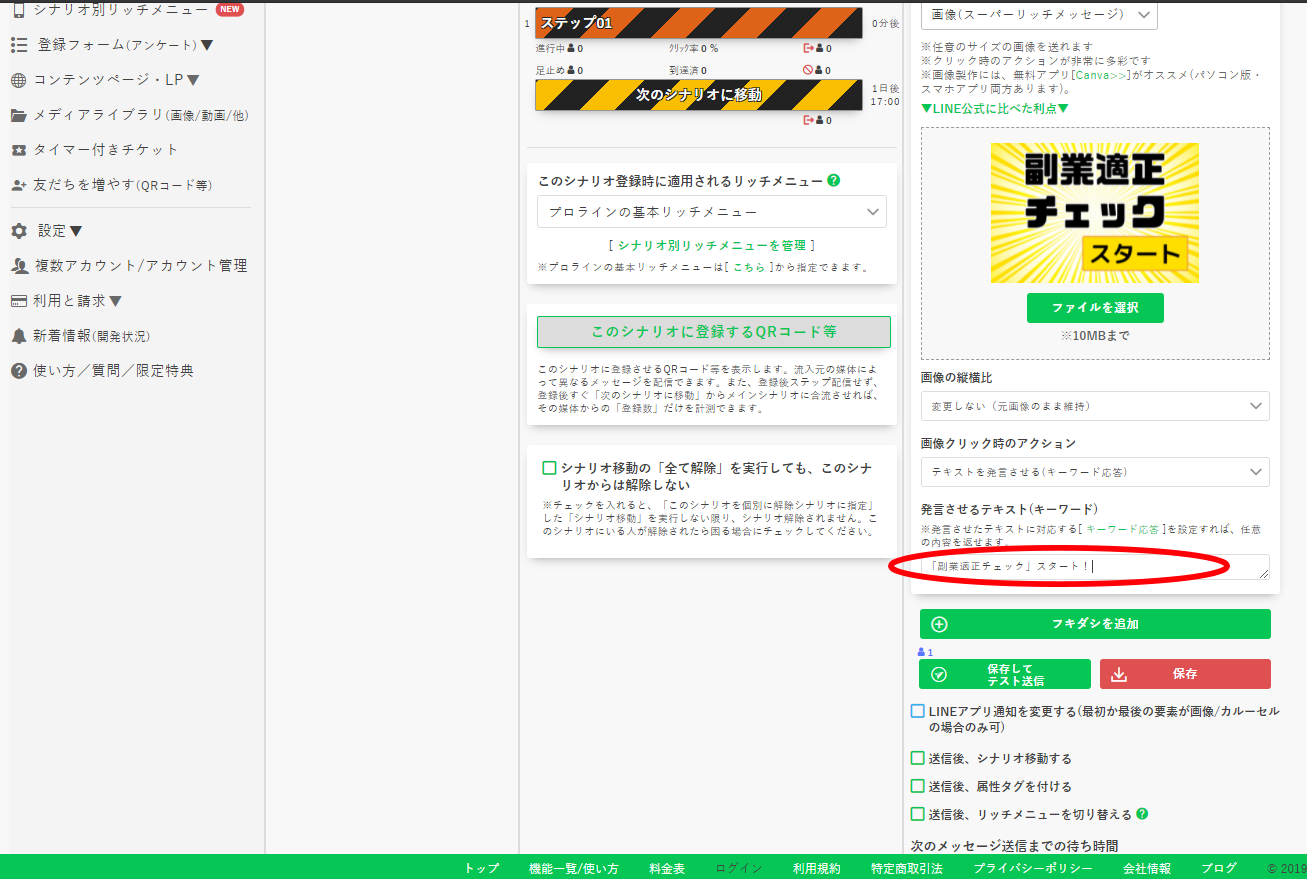
8.タイトル決め
➀発言させるテキスト(キーワード)は診断ゲームのタイトルにします。
※ここに入力したテキスト(キーワード)は、利用者が画像を選択すると勝手に発言するキーワードになり、このキーワードを入れておかないと先に進んでいきません。
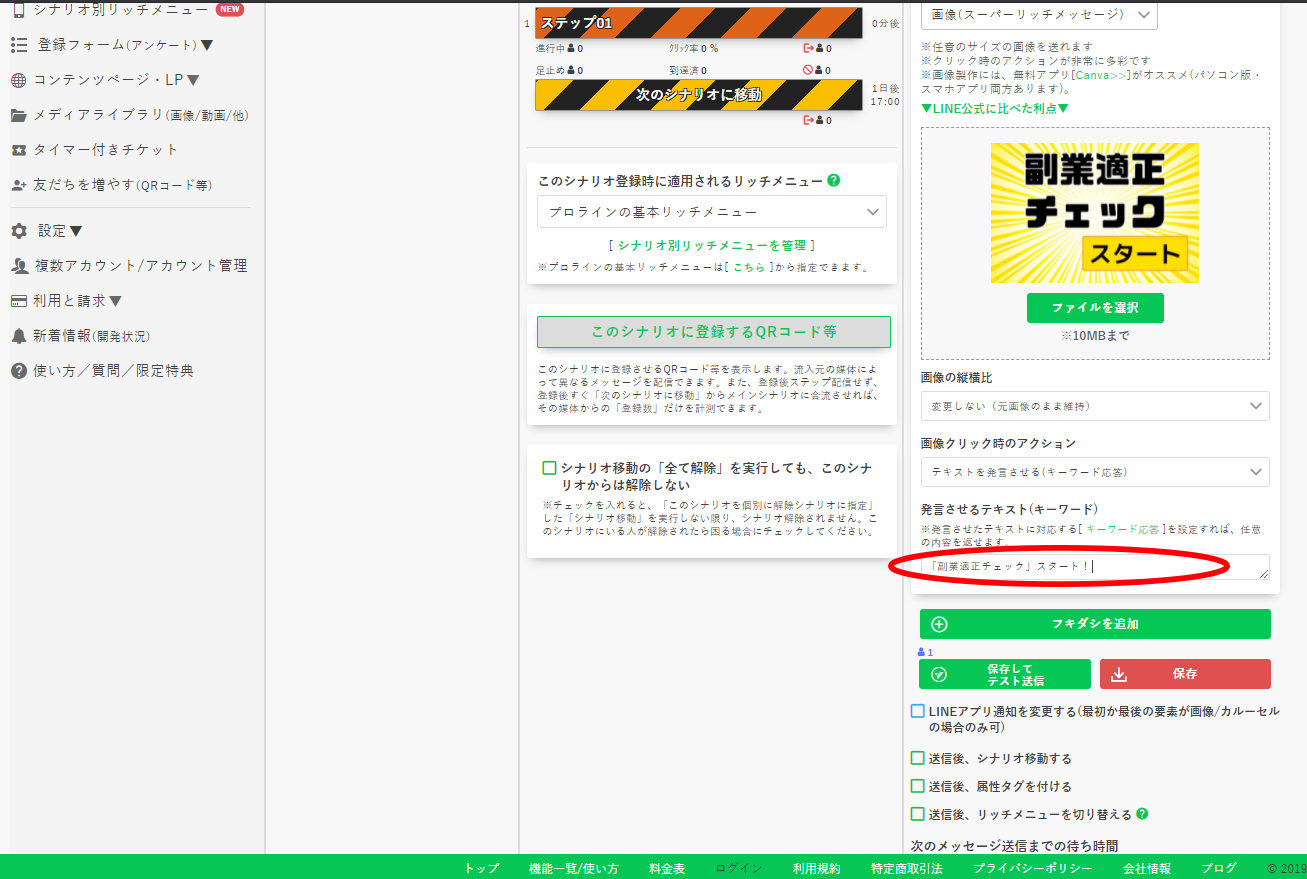
9.新規キーワード作成1
➀次に左側のメニューから「キーワード応答」→「新規キーワード」を選択します。
※ここに質問内容を作成していきます!
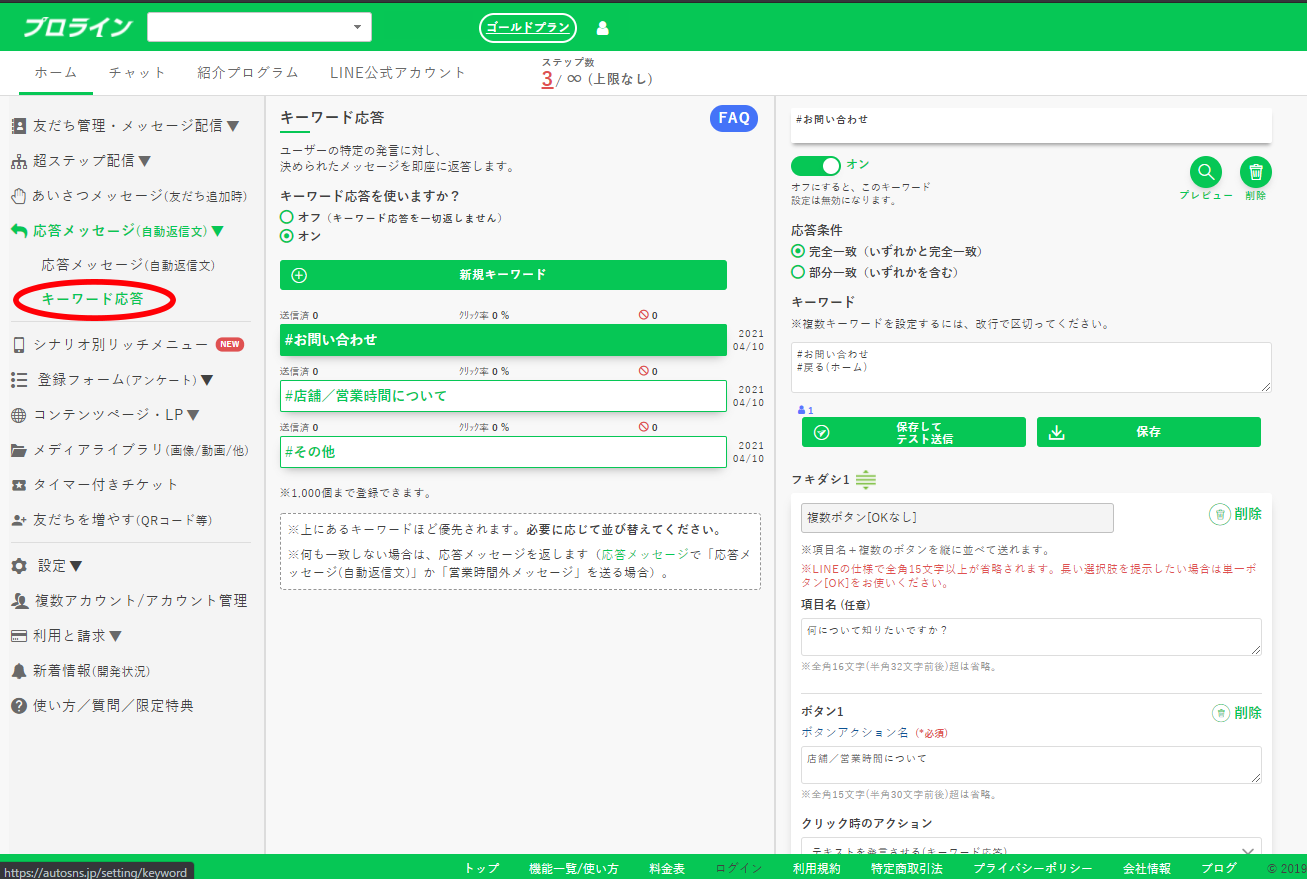
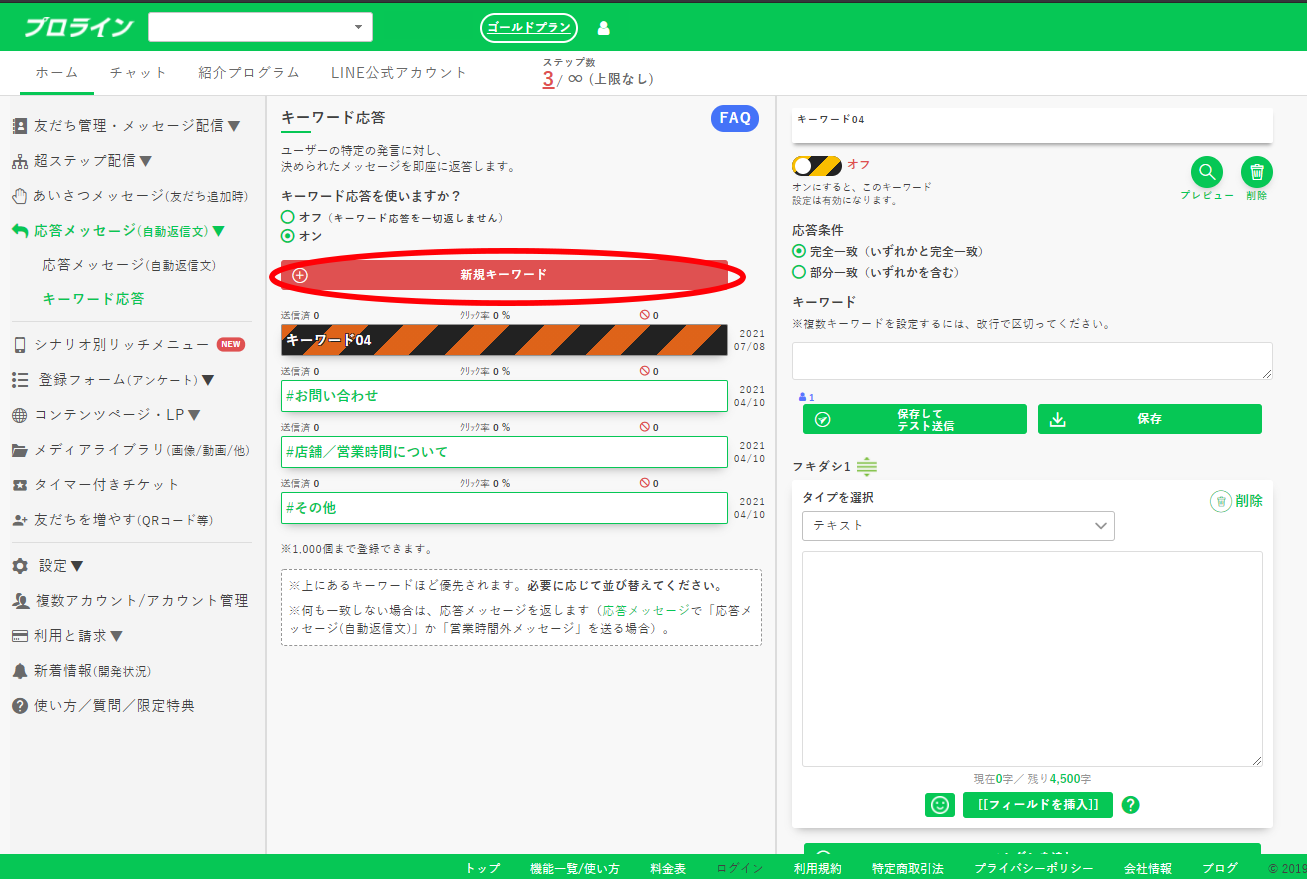
10.新規キーワード作成2
※画像にあるように➀⇒➁⇒の順番でキーワードを入力していきます。
➀にはどのキーワードに対するキーワード応答なのかが分かるようなタイトルをつけます。
※自分がどのキーワード応答なのか判断するだけなので好きなタイトル名でOKなのですが、実際のキーワード応答と同じ名前にしている方が後々分かりやすいです。
➁には8.で入力した「発言させるキーワード」と同じものを入力します。
※ここが8.と一致していないとゲームが機能しません。
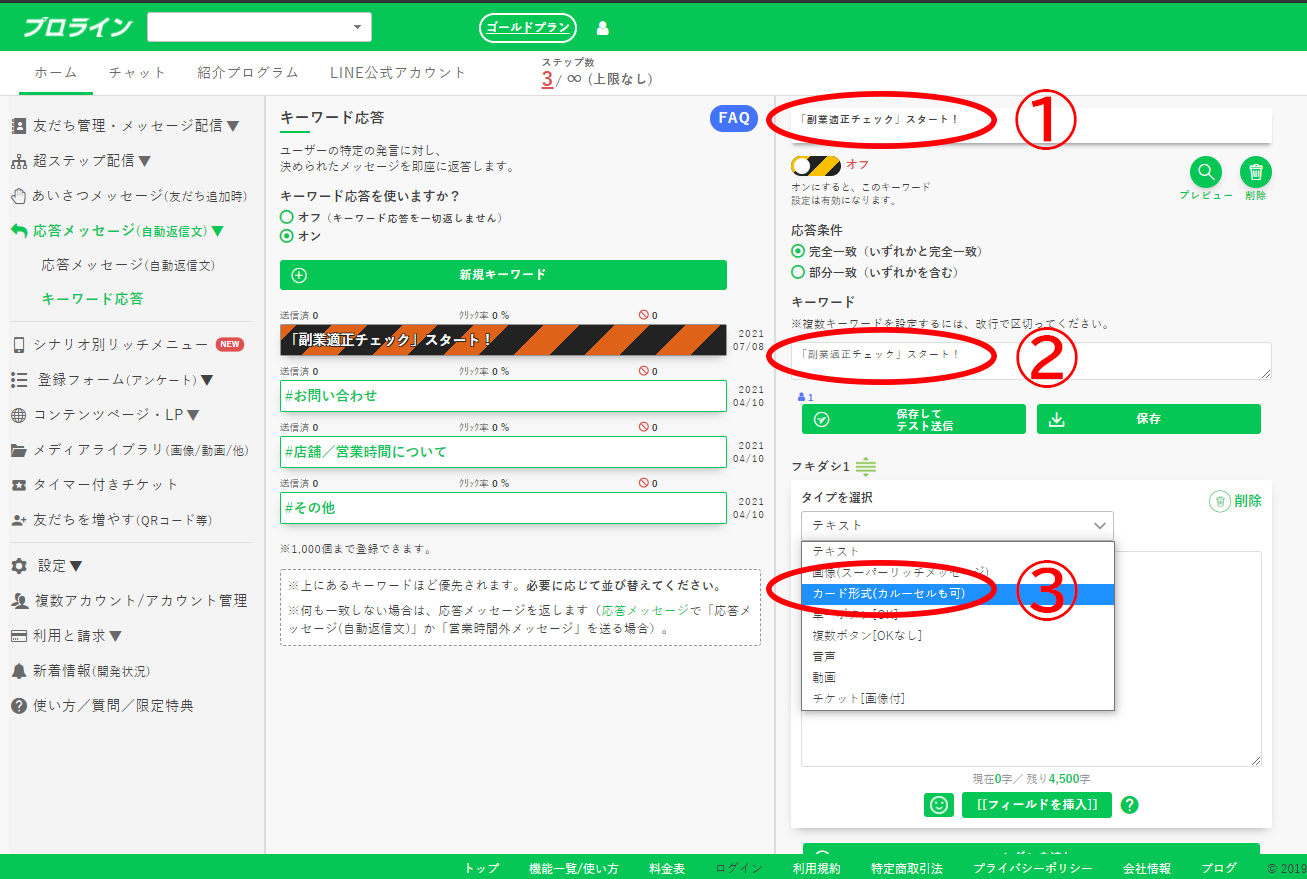
➂には質問内容の描かれた画像を入れていきます。
※今はアンケートを作っているので性別を聞くための質問を作っています。
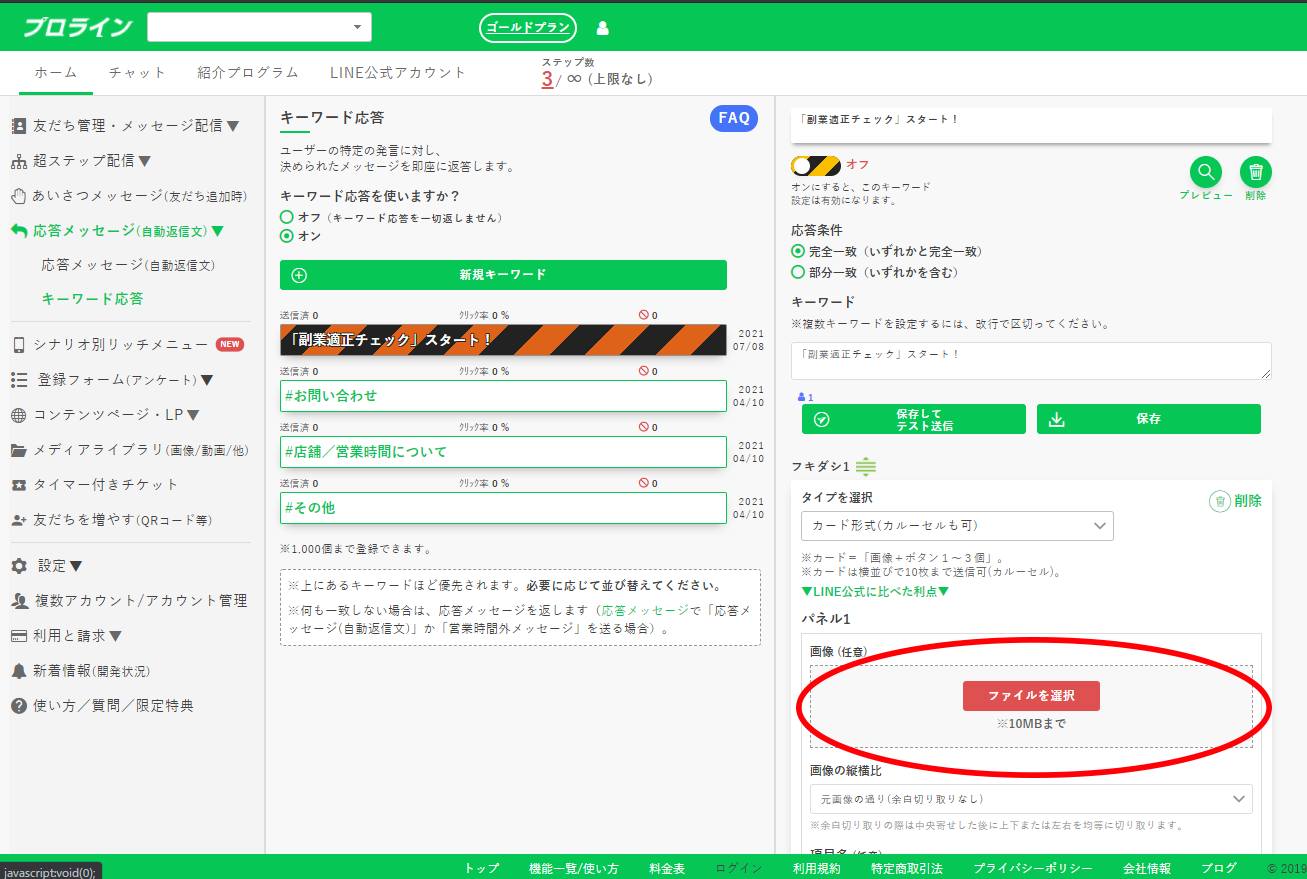
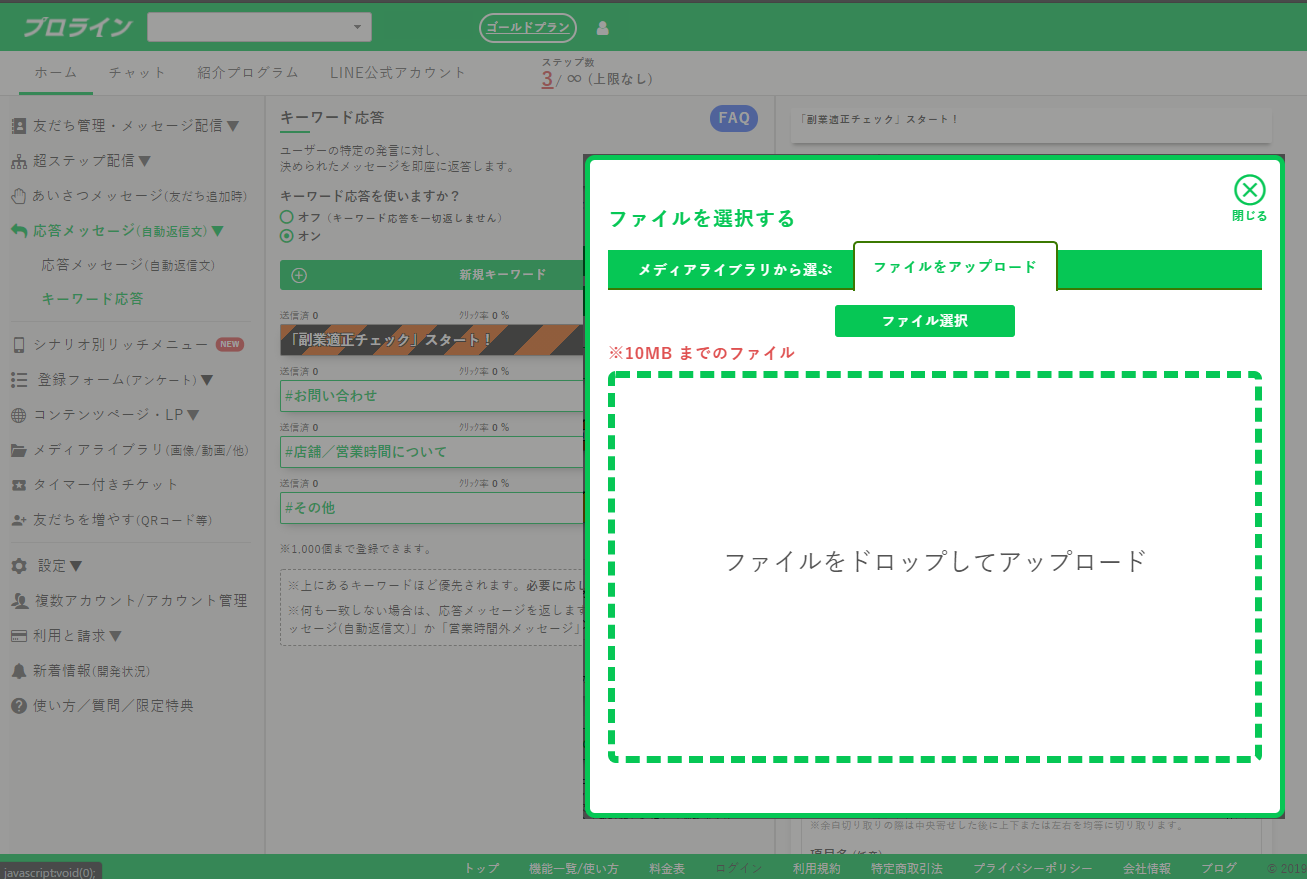
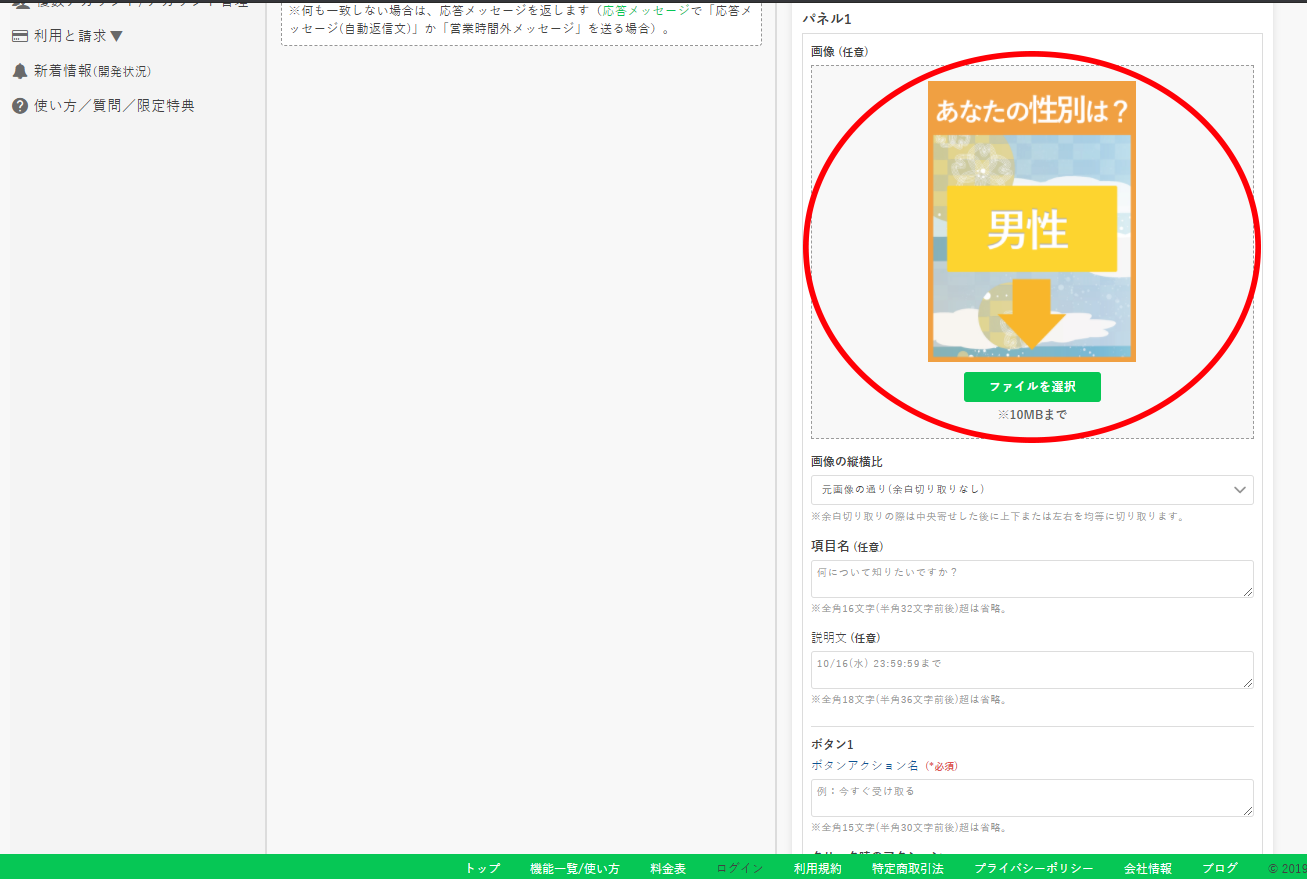
11.項目の入力
※画像を入れたらその下の項目を入力していきます。
➀「ボタンアクション名」には質問の回答(画像と同じ内容)を入力します。
➁「発言させるテキスト(キーワード)」には発言させたいキーワードを入れます。
※ここで入力したキーワードが次の質問へ飛ぶためのキッカケになります。
➂通常、アンケートや質問の回答は複数あるので、その回答の分だけ「パネルを追加」していきます。

12.パネル2の入力
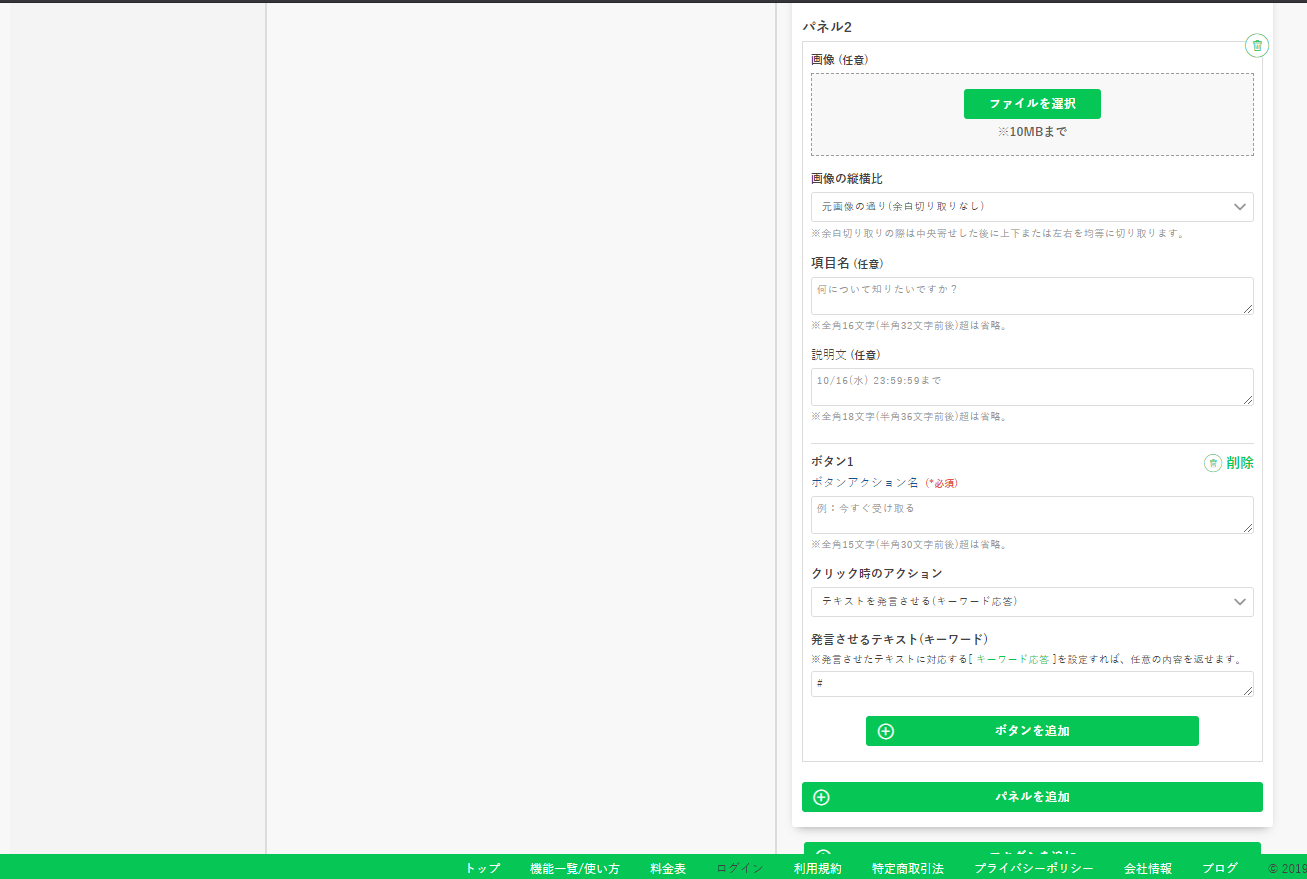
➀アンケートで性別を聞いているので次は「女性」という回答を用意します。
※作成手順はさきほどの「男性」と同じです。
今回は質問が2つなのでパネル2までの入力でしたが、質問の回答が複数がある場合は11・12を繰り返してその分の回答を作っていきます。
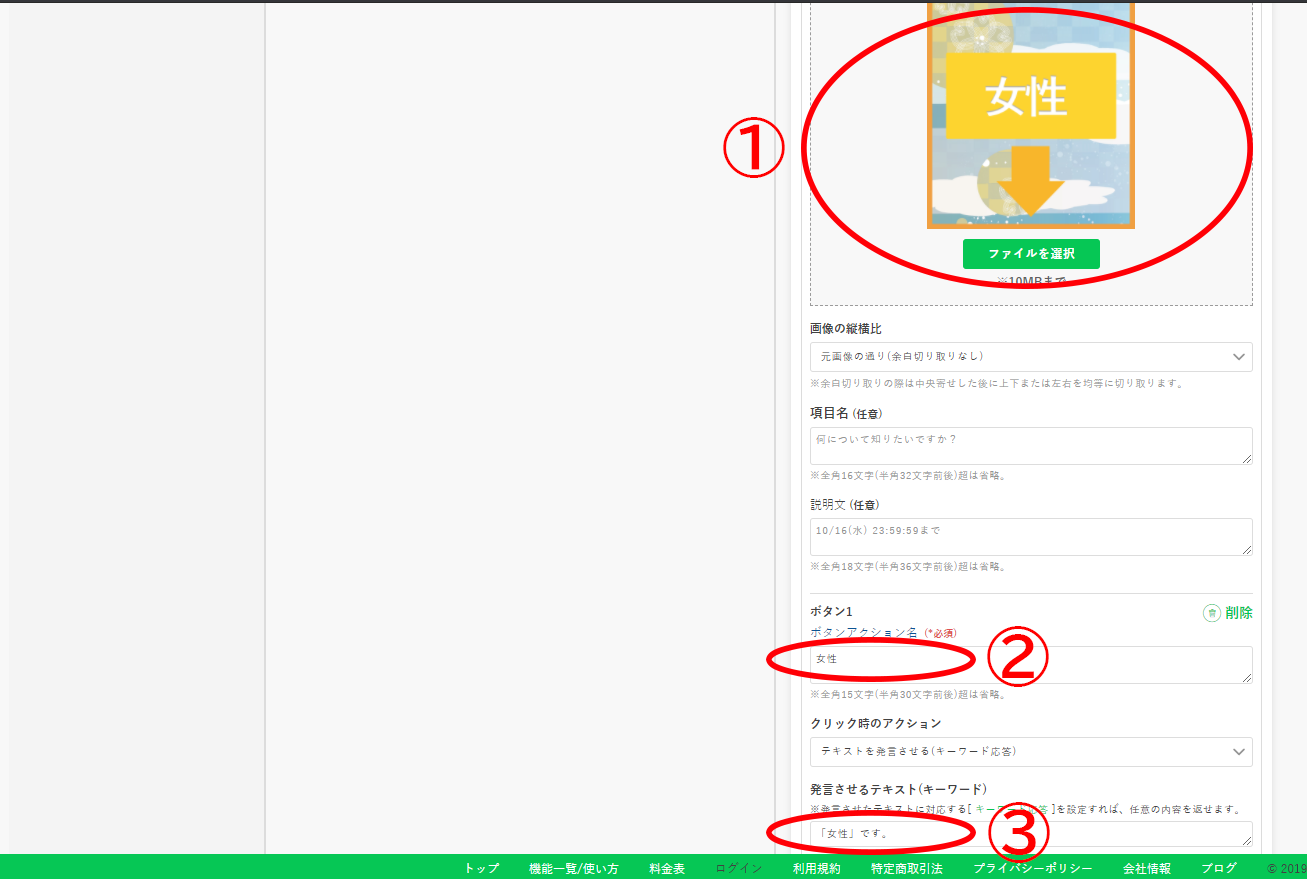
13.保存をする
➀作成できたら一番上に移動し、チェックを「オン」→「保存」をしてください。
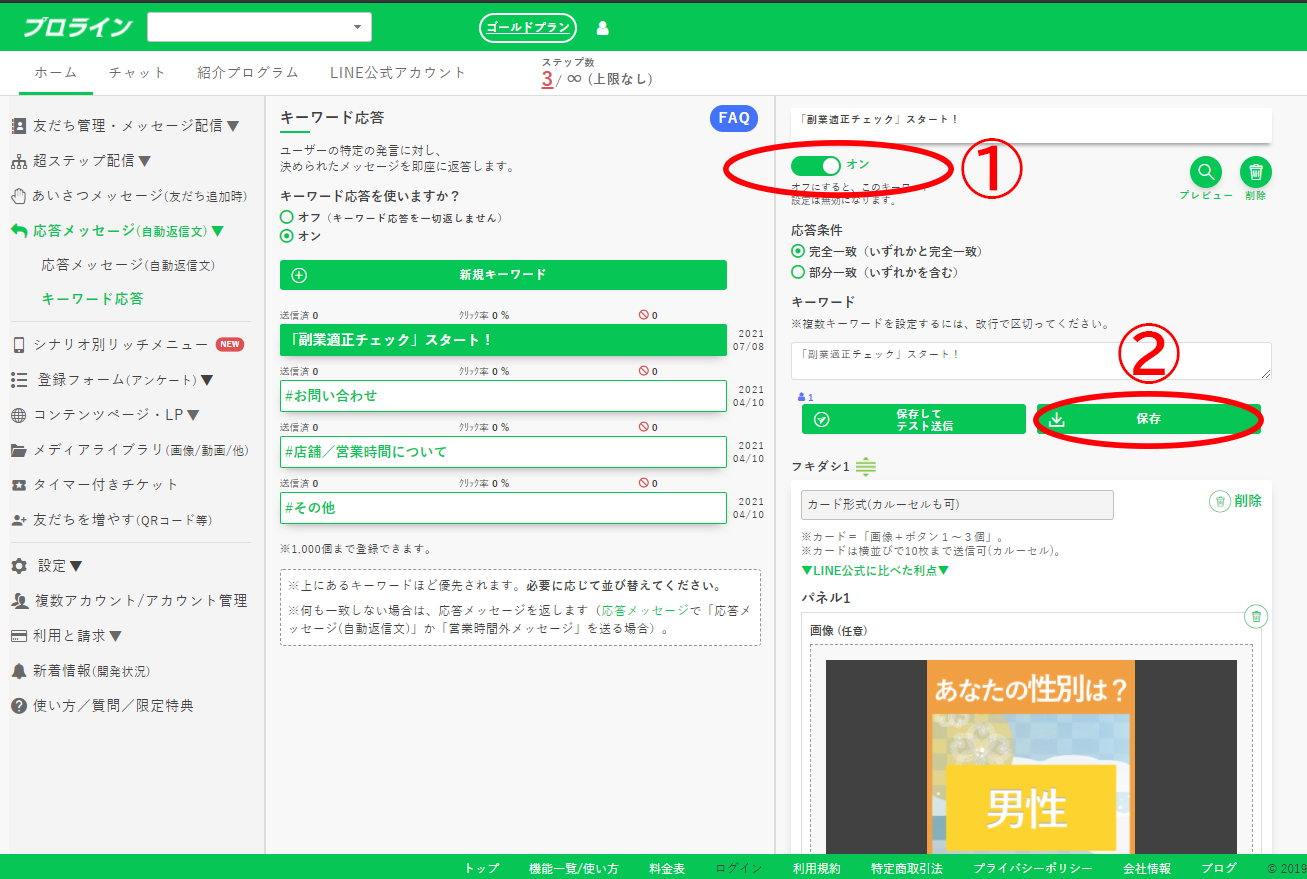
14.次の項目設定
※次に性別を聞いたあとの項目を設定していきます。ちなみに性別を「男性」と答えた場合の作成手順になります。
➀新規キーワードで【「男性」です。】という新規キーワードを作成し、先ほどの10~13の手順で進めていきます。
※パネルの画像には次の質問内容として「あなたの職業は?」という画像を配置しています。
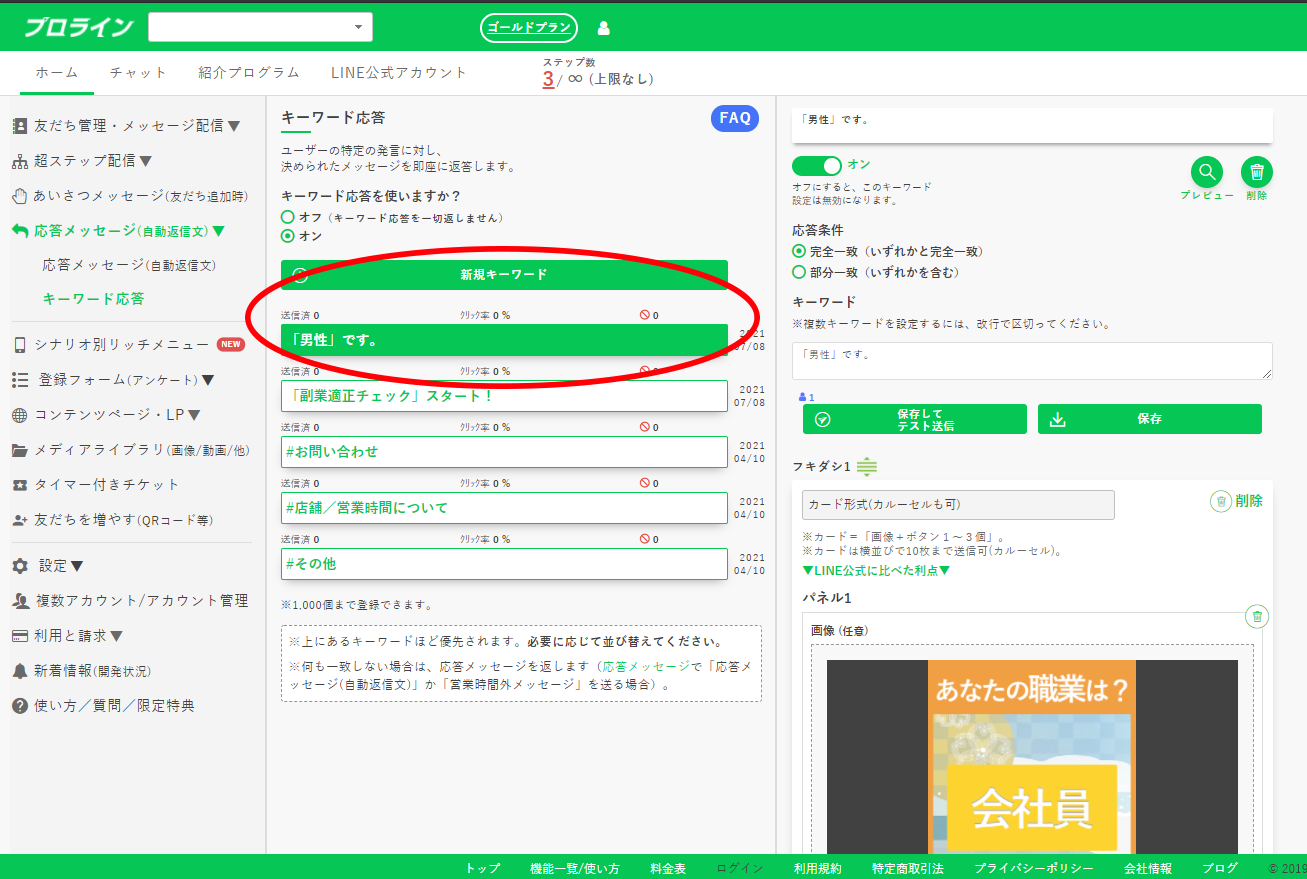
15.属性タグの入力
※次に属性タグを入力し属性を振り分けていきます。
➀【「男性」です。】のキーワードを作り終えたら、【「男性」です。】の入力画面を一番下までスクロールし、「送信後、属性タグを付ける」にチェックを入れます。
➁「送信後、属性タグを付ける」の少し下に「属性タグの登録はこちら」とあるので選択しページ移動します。
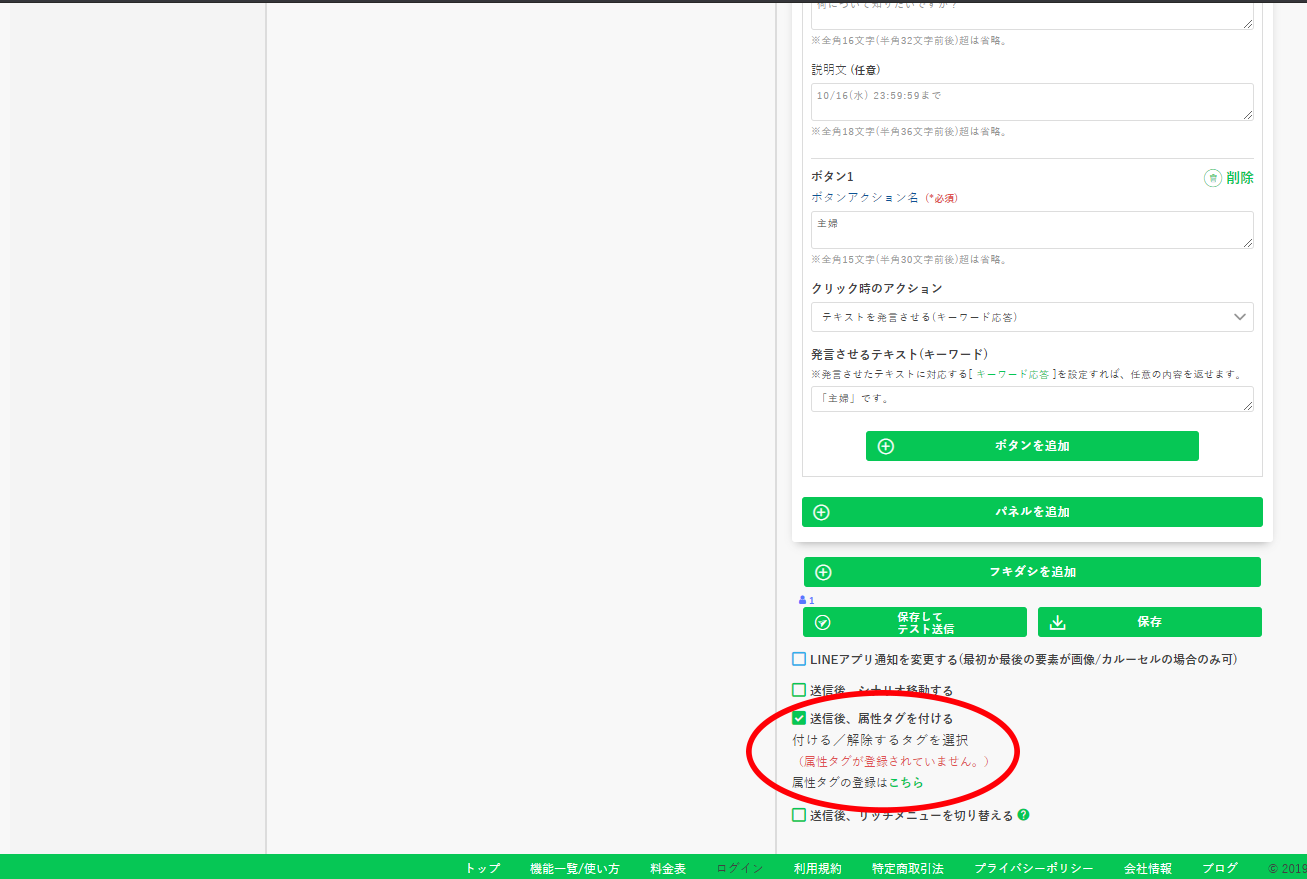
16.属性タグの作成
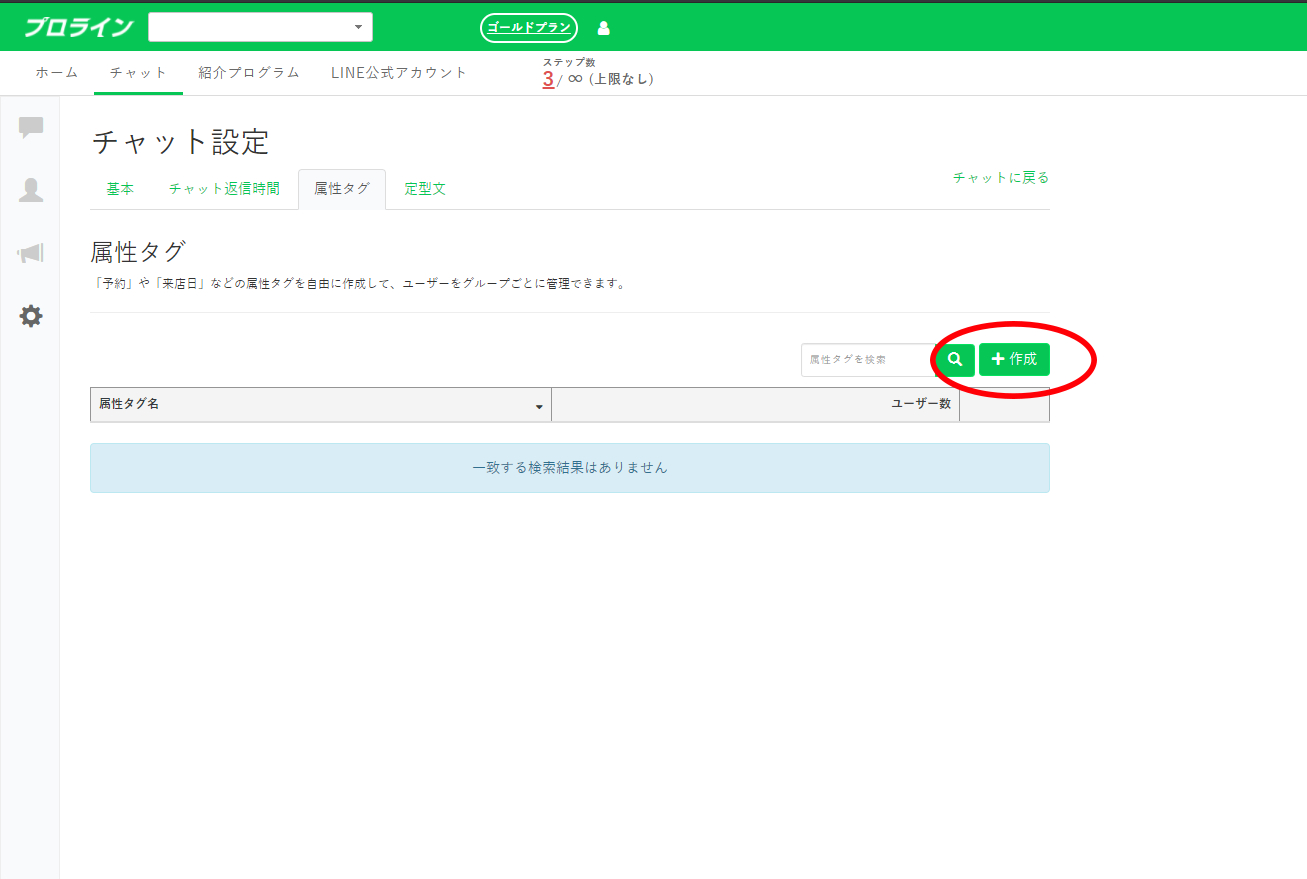
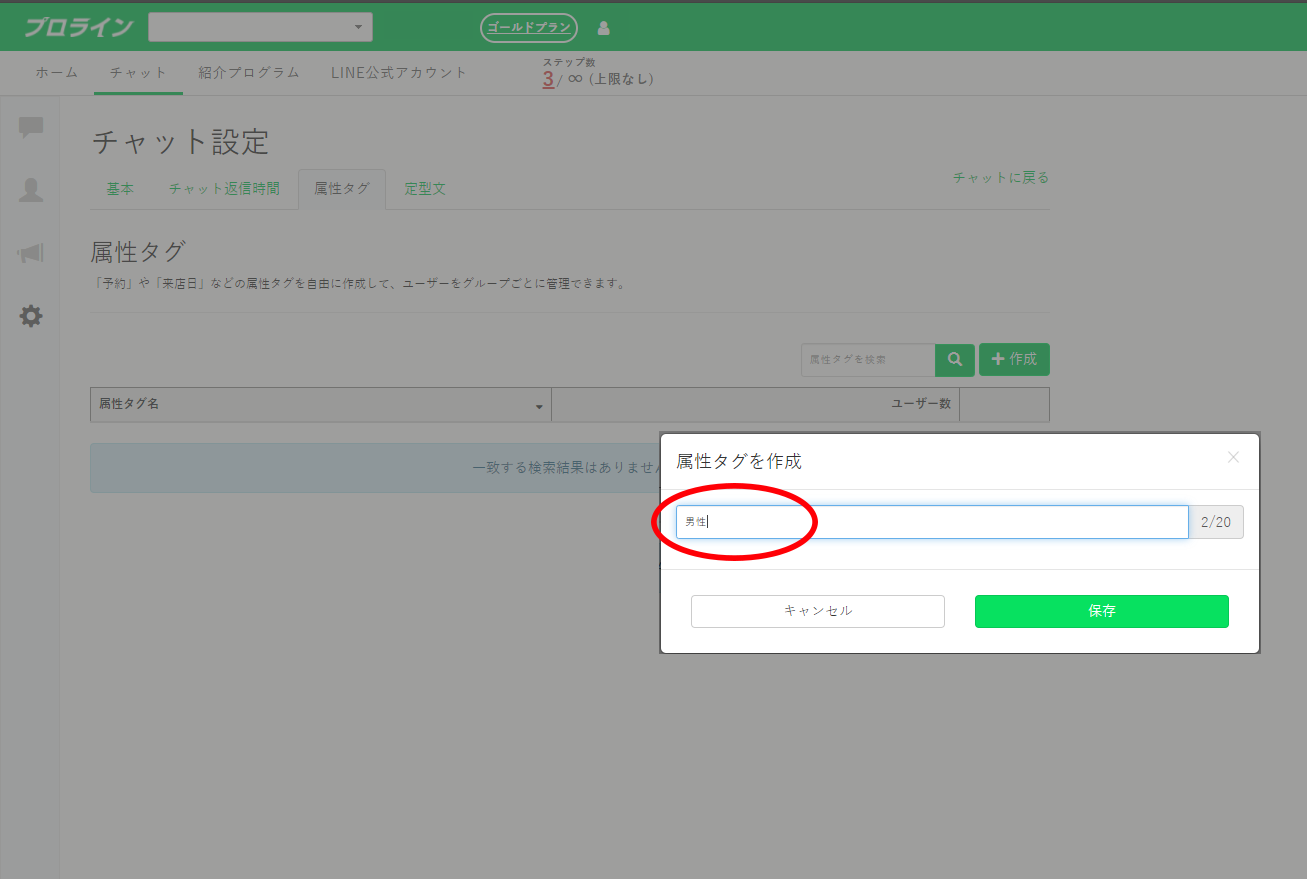
17.属性タグの量産
※質問の回答分だけ属性タグを作成します。
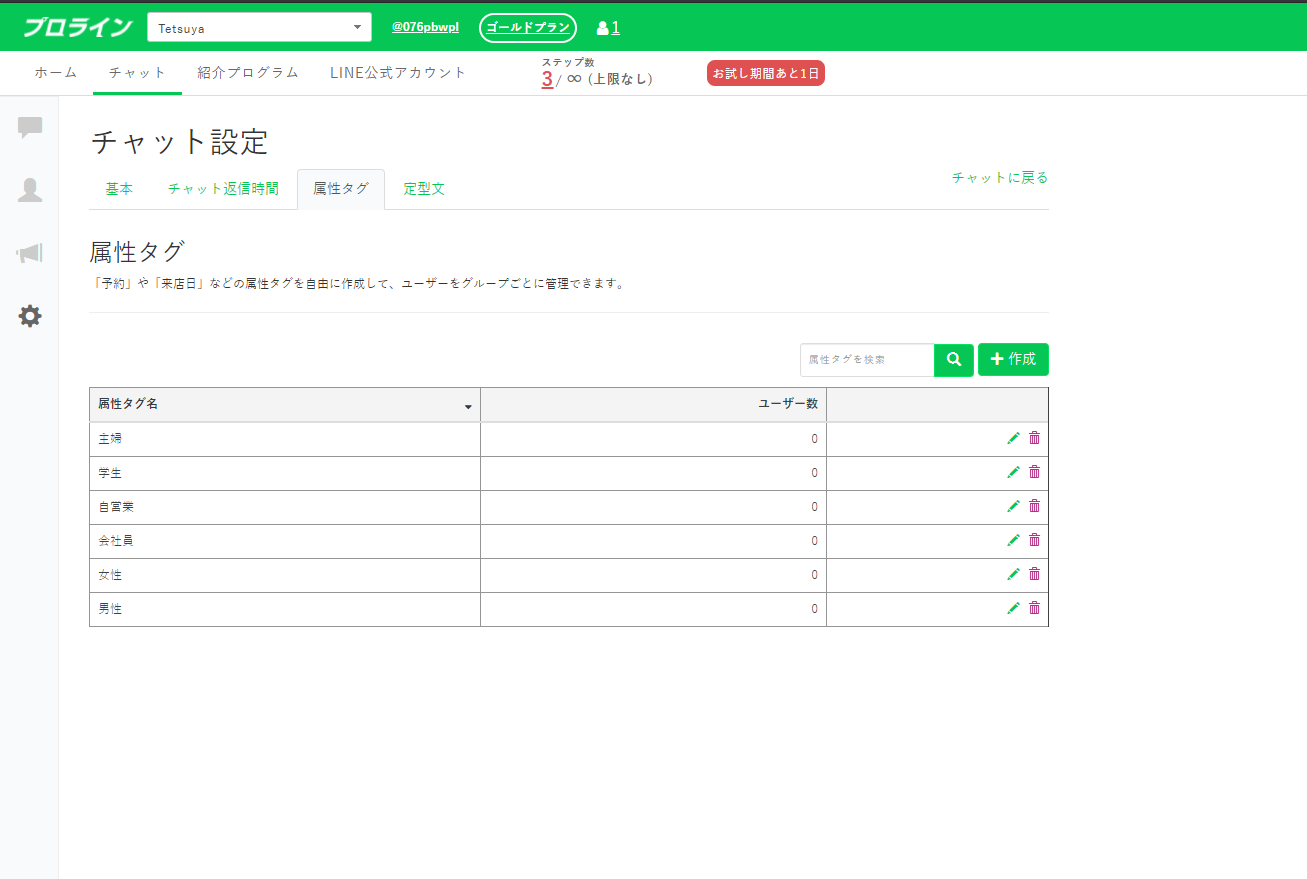
18.属性タグを付ける
➀先ほどのキーワード応答に戻り【「男性」です。】の「送信後、属性タグを付ける」から「男性」の属性タグを付けます。
※ここで設定した属性タグにより利用者がどの選択肢を選んだのかを分けることができます。
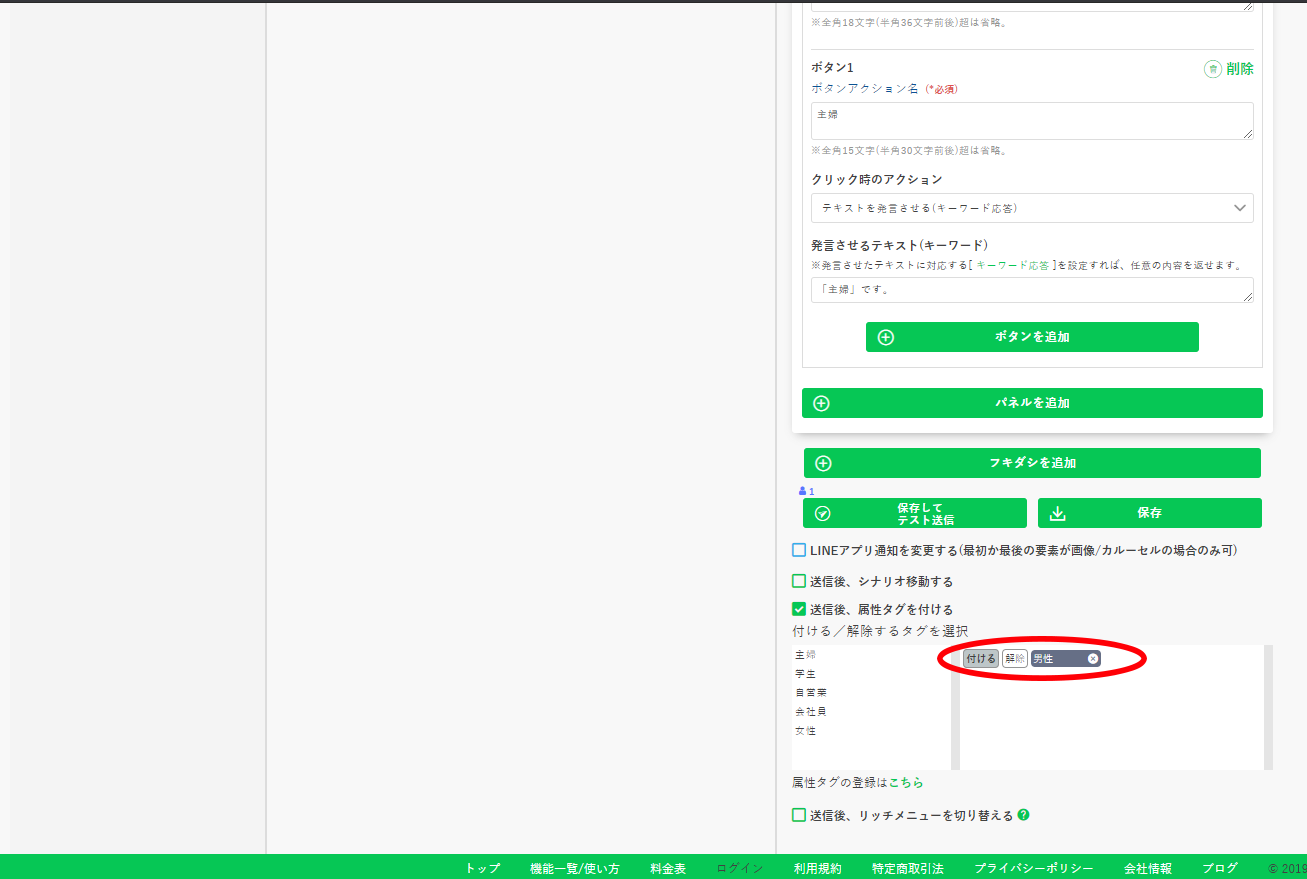
19.新規キーワードの作成
※次に【「女性」です。】という新規キーワードを作成します。
➀進め方は【「男性」です。】と同じです。
➁その他のアンケートの質問に関しても同じように作成していきます。
➂診断ゲームの質問についても同じ進め方です。
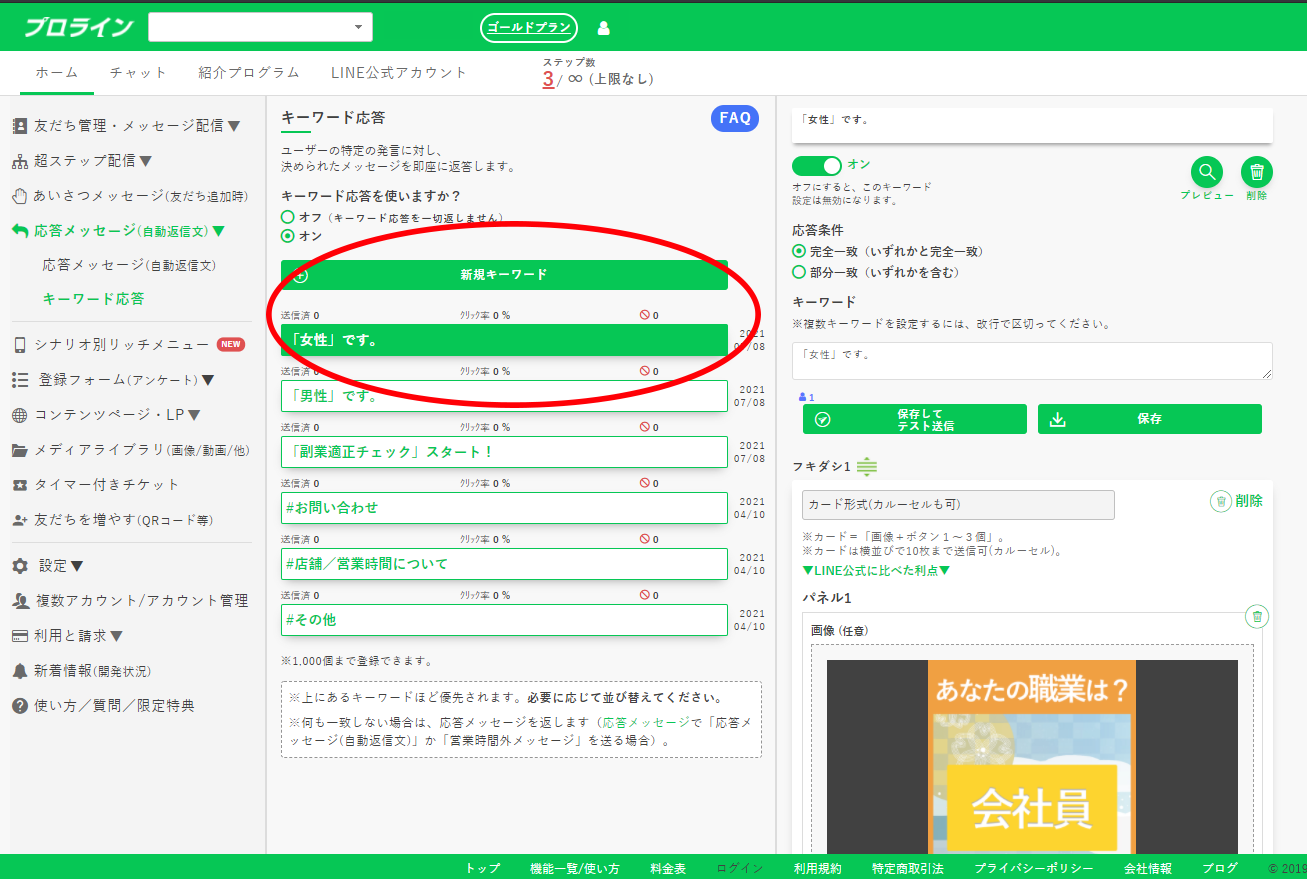
20.最後の結果発表の作成
➀キーワード応答から【「結果発表」!!!」】というタイトルで作成していきます。
➁フキダシ1で「画像(スーパーリッチメッセージ)」を選択し、ドラムロール的な画像を配置します。
➂フキダシ2で「音声」を選択しドラムロールの音源を入れます。
➃フキダシ3で「テキスト」を選択し「どぅるるるるるる・・・」というテキストを入力します。
※これらは結果発表時の演出のため、無くても構いませんが、あった方がやっている側は楽しいと思います。
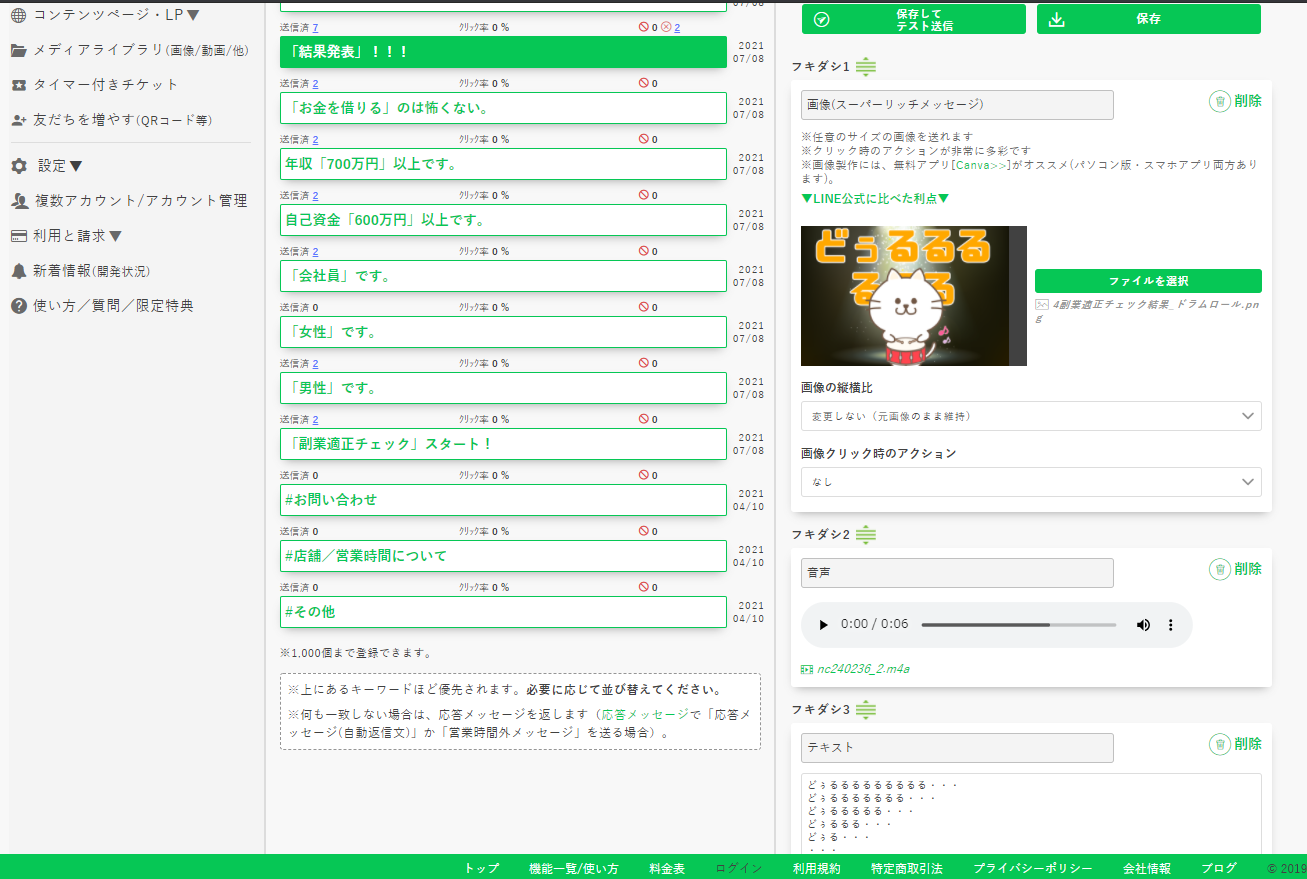
➄フキダシ4で「単一ボタン(OK)」を選択し「今すぐ結果を確認!!」と入力します。
➅クリック時のアクションとして「テキストを発言させる(キーワード応答)」を選択。
➆「発言させるテキスト(キーワード)」として【今すぐ「結果を確認」!!】と入力します。
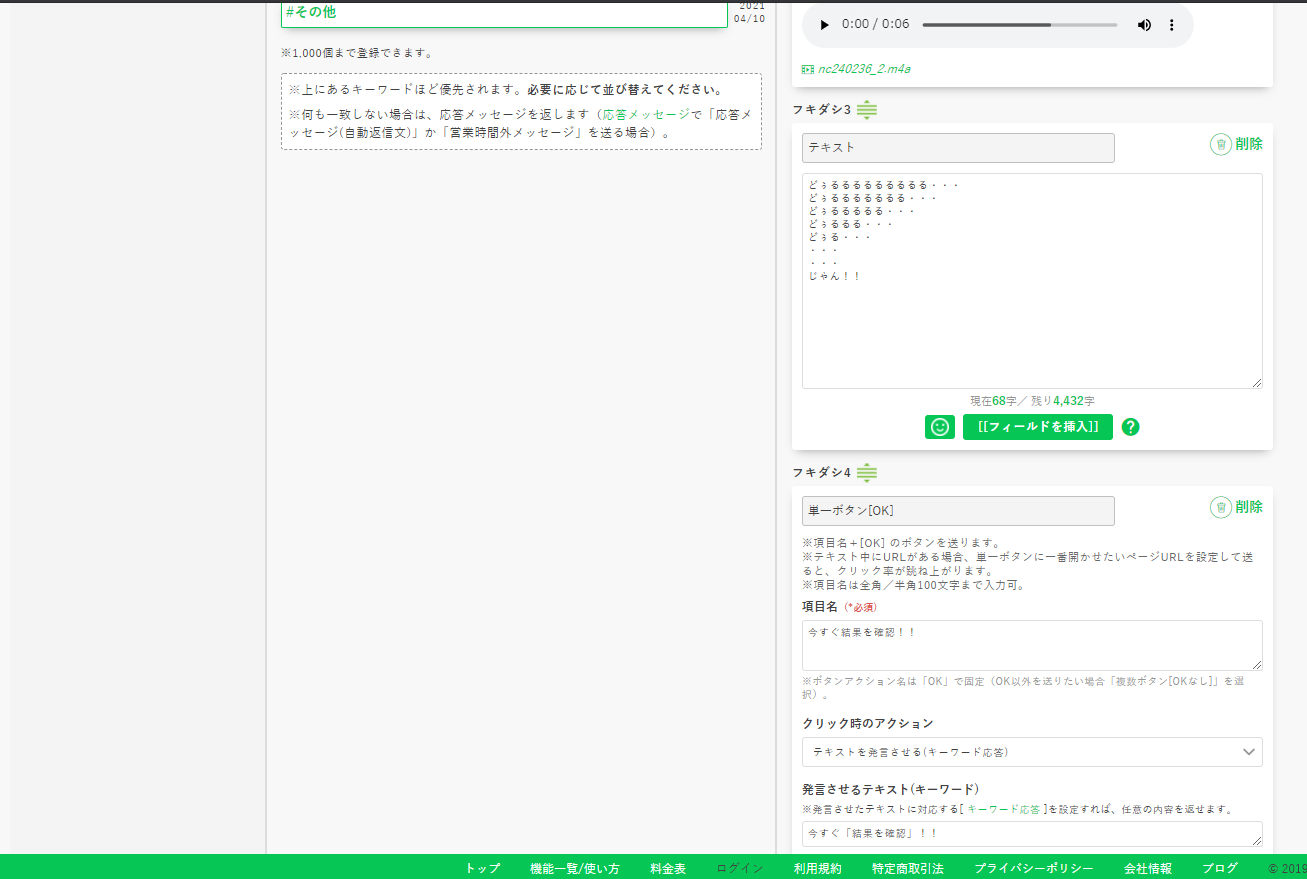
21.完成!
これでようやく完成です(^^)ノ
出来上がったものがこちら↓↓
最後に・・・
今回はプロラインフリーで
診断ゲームを作成してみました!
無料でここまで作れるので
本当におススメです(^^)♪
あなたのビジネス促進のために
一度チャレンジしてみてください!
今回使用したもの
【プロラインフリー】
今回は無料で使える
プロラインフリーを使っていますが
このツールはLINE集客だけでなく
ビジネスにも役に立つツールです!
このプロラインフリーに無料登録すると
LINE公式アカウントで集客する方法と
それ以外でビジネスを成功させるための
重要なノウハウを知ることができます♪
この動画はLINEステップ配信のものですが、
実際は1時間近くあるビジネス系動画が
たくさん公開されています!
タダより高いものはないと言いますが
これは無料でもかなり勉強になります!
私もすべての動画を見ましたが
「あーなるほど・・・」
と腑に落ちるものばかりでした。
ビジネスを加速させるため
見ていて損はありません🌟
毎月お金をかけずに
LINE集客を加速させるために
無料で診断ゲームを作り
アンケートを取りながら
楽しめるコンテンツを
一緒に作っていきましょう♪
長文でしたが
最後までご覧いただき
ありがとうございました🌟






